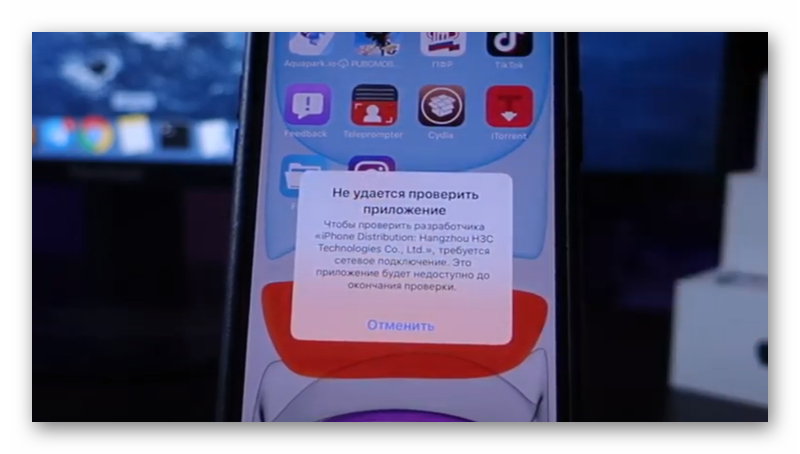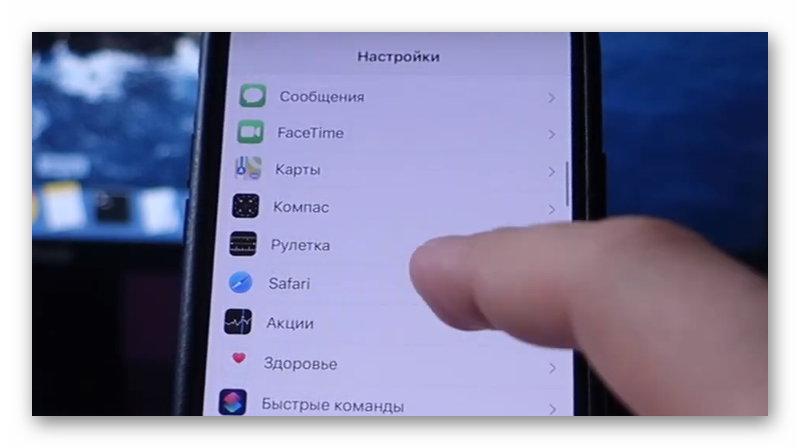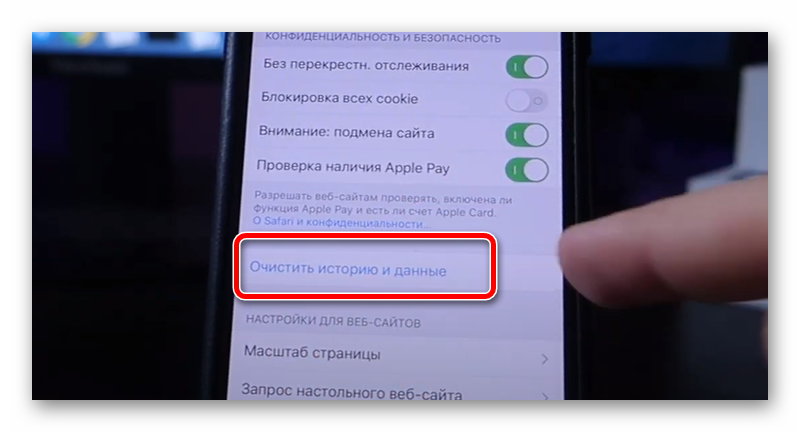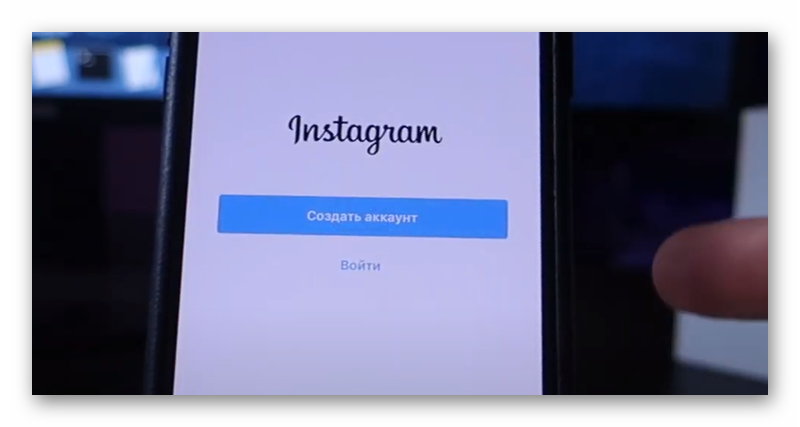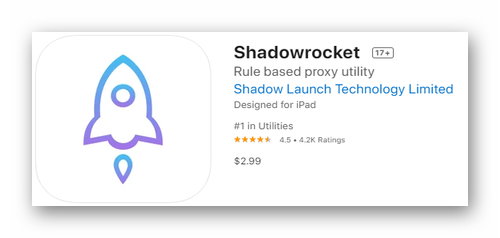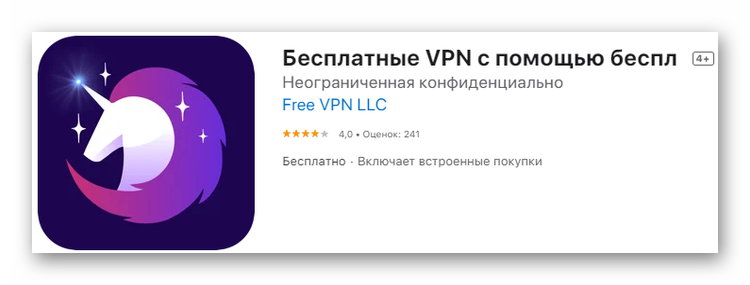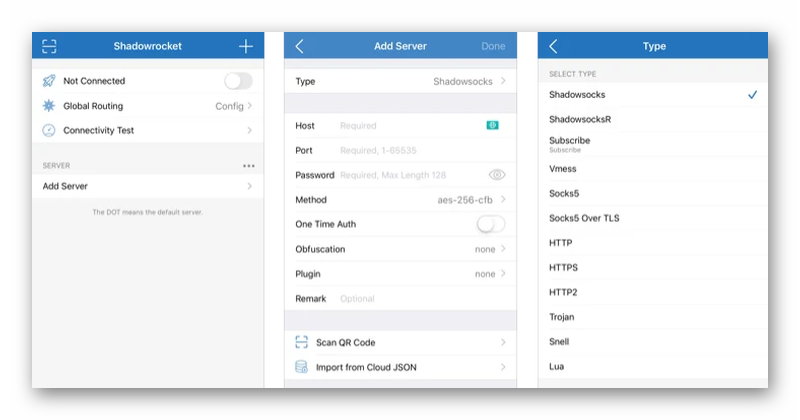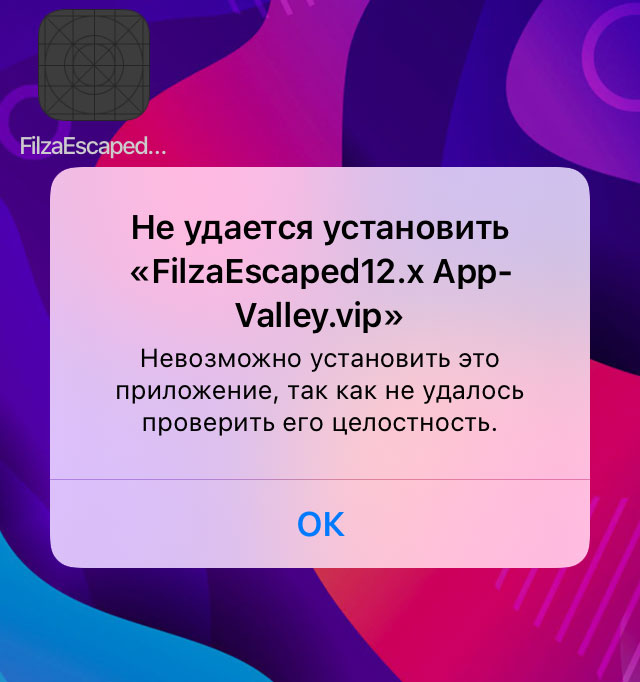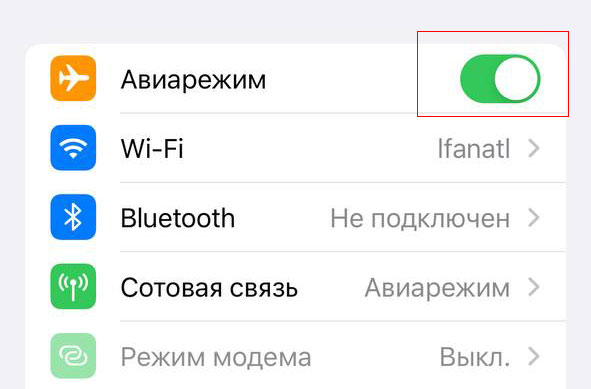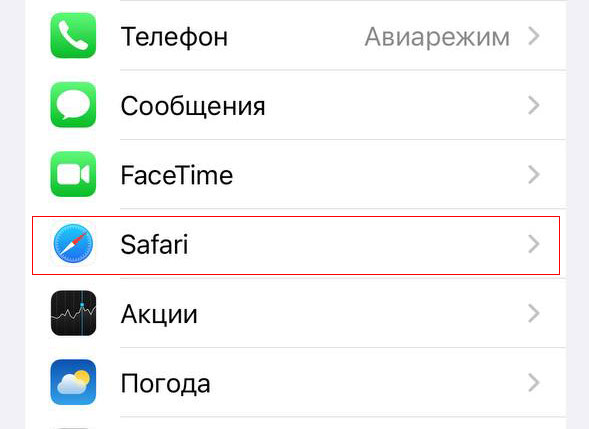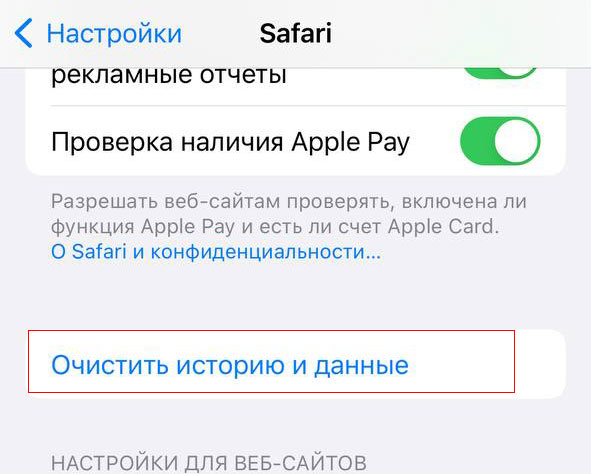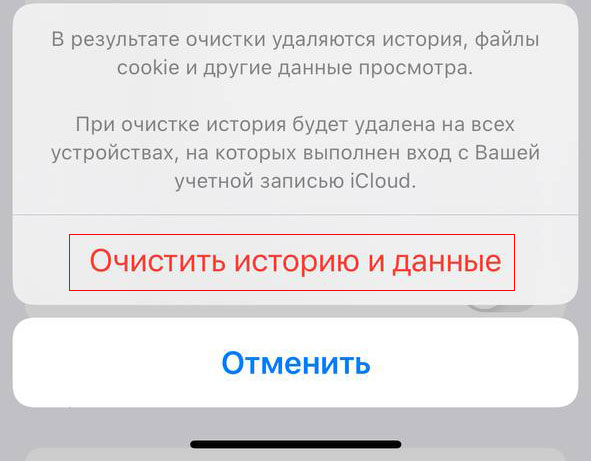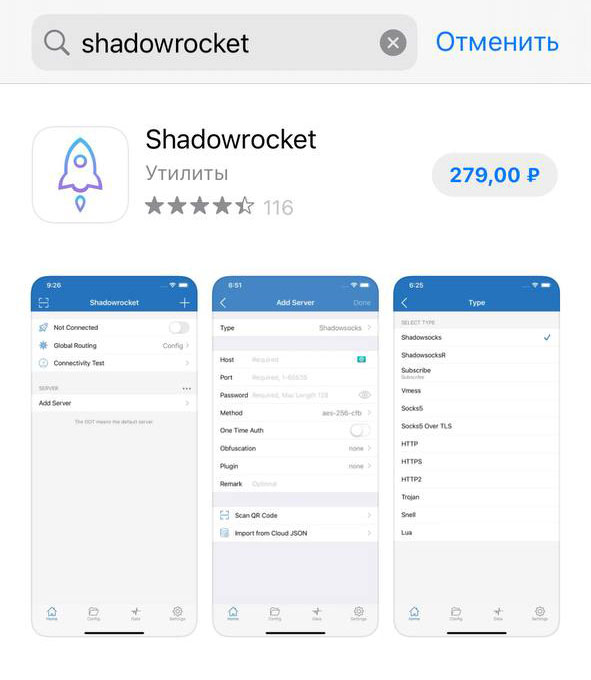Ошибка «Не удалось проверить целостность приложения» на iOS появляется довольно часто, когда пользователь пытается загрузить программу не из официального AppStore, а со сторонних источников. Это связано с тем, что в компании Apple довольно строгая политика в отношении продуктов, которые не были разработаны на «яблочной фабрике», особенно если они еще и платные. Но это не означает, что на iPhone или iPad не получится запустить сторонний софт. Есть несколько способов, которые помогут в этом.
Содержание
- Почему не удается проверить целостность загружаемого софта?
- Сбрасываем настройки Safari, чтобы скачать стороннее приложение на iOS
- После этого:
- Устанавливаем софт на iOS при помощи Shadowrocket и VPN
Почему не удается проверить целостность загружаемого софта?
Даже если организация и отдельный пользователь планирует пользоваться программами, входящими в Apple Developer Enterprise Program, при создании корпоративного софта, то он сначала должен пройти проверку. Но так поступают далеко не все разработчики. Кроме этого с относительно недавних пор американские компании всячески блокируют возможность доступа к китайским приложениям. В итоге и появляется характерная ошибка. Есть несколько способов решения проблемы.
Читайте также: Почему при вызове абонента сразу идет сброс.
Сбрасываем настройки Safari, чтобы скачать стороннее приложение на iOS
В первую очередь требуется отключить Интернет, чтобы система не пресекла попытку загрузить «неугодный» софт. Кроме этого такой шаг избавит вас от дополнительных проблем в будущем (иногда предложение устанавливается, но при каждом его открытии появляется ошибка). Проще и быстрее всего не отключать интернет через настройки, а активировать режим «Полет» (обычно его можно включать и отключать через быстрое меню, сдвинув «шторку»). В этом случае будут блокироваться сетевые подключения и система не сможет получить данные об устанавливаемом софте.
После этого:
- Переходим в настройки устройства.
- Находим раздел Safari (находится ближе к концу списка).
- Жмем «Очистить историю и данные» и подтверждаем это действие.
- Запускаем приложение, на целостность которого «ругалась» система. Режим полета на этом шаге остается включенным.
- Если софт работает и не появляется никаких ошибок, то включаем интернет в привычном режиме и забываем о проблеме.
Если ошибка появляется после обновление программного обеспечения iOS, то нужно попробовать переключиться на режим полета. Но возможно придется снести установленный ранее софт и повторно его установить, как описывалось выше.
Также вам будет интересно: Подтверждение не отправлено: Произошла ошибка повторите попытку в Гугл что делать?
Устанавливаем софт на iOS при помощи Shadowrocket и VPN
Если предыдущий метод не сработал и система упорно сообщает о том, что у нее не получилось проверить целостность софта, то можно пойти более сложным путем, а именно обойти стороной процедуру подключения к ppq.apple.com, не выключая интернет. Для этого потребуется:
- Найти на AppStore программу Shadowrocket и загрузить ее. Сразу стоит сказать, что она платная, но 2,99 доллара стоят того, чтобы забыть о проблемах загрузки многочисленных бесплатных приложений со сторонних источников.
- Устанавливаем приложение VPN. Его также можно найти в AppStore. Все программы такого типа работают по одному алгоритму, поэтому можно выбрать любое с высокими оценками (необязательно платное).
- Запускаем клиент VPN через Shadowrocket. Это позволит получить доступ к серверам apple.com и проверить приложение без лишних проблем.
Shadowrocket с полной поддержкой IPv6 – это известная утилита, которая обладает массой преимуществ. Например, она может перехватывать весь трафик (HTTP, HTTPS и TCP) из любых приложений, установленных на планшете или мобильном устройстве. После этого происходит перенаправление на нужный прокси сервер. При этом дополнительно осуществляется запись запросов, которые поступают с телефона. Программа обладает гибким функционалом, поэтому можно настроить правила сопоставления доменов, ключевых слов, суффиксов. Можно задать диапазон IP.
Дополнительно Shadowrocket измеряет трафик и скорость соединения, блокирует нежелательную рекламу (настройка выполняется по доменам), обеспечивает соединение через сети 3G и 4G. Соответственно утилита пригодится не только для обхода проверки устанавливаемых программ, но и для многих других вещей.
Но стоит учесть один нюанс. Дело в том, что разработчики Apple не сидят на месте и быстро вычисляют методы, при помощи которых пользователи ставят на iOS приложения со сторонних источников. Например, с выхода 14 версии ПО многие начали жаловаться, что даже Shadowrocket и VPN не дают желаемого результата. Поэтому нужно быть готовыми и к такому.
Также не стоит исключать, что программа не загружается по более простой причине – софт не подходит для вашего устройства. Кроме этого есть вероятность, что в загрузочном пакете не хватает файлов или часть из них повреждена. Если приложение не установить, то попробуйте найти его в другом источнике или воспользоваться аналогами, доступными на AppStore.
Экосистема Apple закрыта для всех, кто не соблюдает их правила. Компания регулирует, каким софтом должны пользоваться разработчики, откуда и что могут загружать пользователи. Если попытаться установить приложение не из AppStore, появляется ошибка: «Не удалось проверить целостность приложения» на iOS, но есть возможность все исправить.
Содержание
- Почему возникает ошибка «Не удается установить» на iOS
- Что делать, если не удалось проверить целостность приложения на iOS?
- Очистка Safari
- ShadowRocket
- Если ничего не помогло
- Видео-инструкция
- Заключение
Почему возникает ошибка «Не удается установить» на iOS
Эпл ограничивает скачивания сторонних приложений. Единственная возможность для рядового пользователя – AppStore. Более продвинутые устанавливают все через Scarlet или подобные программы, но в этих случаях часто возникает ошибка: «Не удалось проверить целостность приложения».
Это связано с тем, что каждый разработчик должен пройти проверку, которую инициирует компания. Не все готовы этим заниматься, особенно при распространении взломанной версии или пиратского софта.
С 2022 года американские власти дополнительно ужесточили свою политику относительно Китая. С этого момента даже интернет-корпорации препятствуют покупке товаров из этой страны. Под удар попали и программы, которые теперь стало сложнее установить.
Что делать, если не удалось проверить целостность приложения на iOS?
Почти все блокировки идут через Safari. Браузер по умолчанию передает всю информацию на сервера компании, а там автоматически проверяется весь софт, который пользователь хочет установить. Самый простой вариант – очистить Safari и попробовать снова.
Очистка Safari
Когда пользователь загружает программу, она сразу же попадает в базу данных. После этого невозможно нормально установить софт, и всегда будет появляться ошибка. Чтобы это исправить, надо:
- Переключите смартфон в режим полета. Можно просто выключить интернет, но так надежнее.
- Зайти в «Настройки».
- Выбрать «Safari».
- Найти пункт «Очистить историю и данные».
- Подтверждаем свое действие и дождаться, пока процедура закончится.
- Попробовать установить нужную программу.
Такой способ должен помочь, вне зависимости от версии iOS и модели устройства. Так как девайс не может получить данные о программе и проверить его сертификаты, все может пройти нормально.
Даже если установить получилось, не стоит радоваться. После запуска приложения нужно включить интернет и посмотреть, как теперь это будет работать. Возможно, ошибки появятся снова.
Если с первого раза не получилось, то можно попробовать все заново. Надо заранее включить режим полета, подождать 1-2 минуты и после этого попробовать провести те же операции. Поможет, если в процессе установки пришлось включать интернет или пользователь в чем-то ошибся.
После обновления операционной системы, ошибка может появиться вновь. Тогда следует заново повторить все шаги. Если не получилось – придется использовать второй вариант.
ShadowRocket
Если не получилось обойти блокировку с выключенным интернетом, нужен специальный софт, который может отследить весь сигнал, передаваемый приложениями, и перевести его на нужные серверы. Одна из таких программ – ShadowRocket.
Она позволяет перенаправлять сигнал, выбирать правильные серверы и менять IP. Дополнительно, блокирует в приложениях навязчивую рекламу и выключает отдельные сервера с всплывающими окнами в интернете.
Версия платная. Стоит – 3$. Скачать можно официально, через AppStore. Платежи из России все еще не принимаются, поэтому лучше заранее поменять регион или найти другой способ оплатить.
Чтобы установить приложение, нужно:
- Скачать VPN. Можно любой, он не понадобится для серфинга в интернете, только для установки.
- Запустить SR.
- Включить VPN через Shadow Rocket.
После этого можно будет получить доступ к серверам Эпл и подтвердить безопасность стороннего софта.
Это полезно знать: как удалить календарь Events с iPhone
Если ничего не помогло
Бывают и ситуации, в которых вообще никак нельзя установить программу. Тогда нужно проверить две вещи: целостность загруженного файла и требования к устройству. Некоторые пользователи пытаются установить современные приложения на старые модели, которые уже не поддерживаются.
Если все в порядке – значит дело в том, что Apple внесли очередные корректировки и заблокировали возможность устанавливать конкретный софт через связку VPN + ShadowRocket. Компания постоянно совершенствует свою «защиту», поэтому придется ждать новой версии софта.
ShadowRocket обновляется несколько раз в месяц. Нужно подождать 1-3 недели, пока создатели внесут корректировки и снова обойдут ограничения.
Максимальный срок ожидания – месяц. За это время обновляются алгоритмы и пираты находят способы обхода блокировок. Если с конкретной программой ничего не изменилось, значит уже не поможет ничего.
Видео-инструкция
Заключение
Если при попытке установить сторонний софт, появляется надпись: «Не удалось проверить целостность приложения» на iOS. Может помочь очистка истории в Safari, использование Shadow Rocket, но это не всегда помогает.

На мобильных устройствах от «Apple» вне зависимости от версии iOS появляется ошибка, говорящая о том, что системе не удалось проверить целостность того или иного приложения. Стоит отметить, что появляется эта ошибка достаточно часто, и чаще всего она возникает в том случае, если пользователь хочет загрузить программу или игру не из «AppStore» (официального магазина приложений для Apple-устройств), а из других источников.
Связано появление этой ошибки с тем, что в организации «Apple» введен и существует достаточно строгая политика по отношению к тем продуктам, которые были разработаны не на территории «яблочной фабрики».
Однако появление этой ошибки вовсе не говорит о том, что на таких устройствах, как «iPad» или «iPhone» не выйдет запустить приложения или игры, созданные не в Apple. Как же обойти эту проблему?
Не удалось проверить целостность приложения на iOS
Почему устройство не может проверить целостность программы
Даже в том случае, если юридическое лицо или отдельно взятый пользователь хочет пользоваться тем программным обеспечением, которое входит в состав Apple Developer Enterprise Program, все же на этапе, к примеру, создания корпоративного программного обеспечения, ему необходимо для начала пройти соответствующую проверку. Однако этим занимается далеко не каждый разработчик.
Помимо всего прочего, с недавнего времени компании, размещенные на территории США, стараются блокировать доступ и иные возможности для тех приложений, которые являются китайскими. Из-за этого тоже может появиться такая ошибка, которую все же можно решить.
Для скачивания стороннего приложения нужно сбросить настройки Safari
Перед тем, как сбрасывать настройки браузера Safari, пользователю необходимо отключить Интернет (в противном случае операционная система пресечет попытку загрузки неугодного для себя софта. Помимо этого, подобный шаг позволит избавить пользователя от дополнительных сложностей в будущем (в некоторых случаях приложение может быть установлено без проблем, но проблемы начнутся при его запуске или при использовании).
Вообще самый простой вариант отключить интернет для приложения «Safari» – это переключение телефона в режим самолета. В таком случае будут заблокированы любые сетевые подключения, а система не будет получать информацию о том программном обеспечении, которое использует пользователь.
Авиарежим
Настройки телефона
Далее пользователю необходимо выполнить следующие действия:
- Перейти в настройки своего мобильного устройства.
- Найти раздел Safari (данный раздел находится в конце списка).
Safari
- Найти и нажать на кнопку «Очистить историю и данные».
Очистить историю и данные
- Подтвердить очистку истории и всех данных.
Подтверждение очистки истории и данных
- Запустить то приложение, на работу и целостность которого ругался телефон и его операционная система (при этом телефон все еще должен работать в режиме самолета).
После этого возможен один из двух вариантов. В первом случае пользователь включает приложение, пользуется им, включает интернет и сеть, а после этого забывает о каких-либо проблемах, связанных с приложением.
Но возможен и второй вариант, при котором ошибка может появиться после того, как обновится программное обеспечение устройства. В таком случае придется или включить проблемное приложение в режиме самолета, или же сносить ранее установленную программу и установить ее повторно согласно тому алгоритму, который был представлен выше.
Установка стороннего софта на iOS с помощью VPN и Shadowrocket
В том случае, если метод, описанный выше, не смог ничем помочь, а операционная система все еще продолжает говорить о том, что «Не удалось проверить целостность приложения«. В таком случае можно пойти более тяжелым путем, то есть обойти процесс подключения к сервису ppq.apple.com, при этом не переводя телефон в режим самолета и не выключая интернет-соединение.
Вот что необходимо для этого сделать:
- Отыскать в магазине приложений AppStore приложение под названием «Shadowrocket» и установить его на свое мобильное устройство. Стоит отметить, что программное обеспечение является платным – за его скачивание и установку стоит отдать 3 доллара. Именно столько предстоит отдать, чтобы без проблем загружать бесплатные приложения, распространяемые сторонними разработчиками.
shadowrocket
- Установить приложение VPN. Данное приложение также можно отыскать в магазине приложений AppStore. Любые программы подобного типа работают на основе одного и того же алгоритма. По этой причине стоит выбрать любую программу, имеющую самые высокие оценки от пользователей.
- Запустить клиент VPN с помощью Shadowrocket. Данное действие позволит пользователю получить доступ к apple.com, а также проверить сторонние приложения без каких-либо проблем.
Стоит отметить, что Shadowrocket – это достаточно известная среди пользователей утилита со многими преимуществами. К примеру, Shadowrocket способна перехватывать трафик из любого приложения с переводом этого трафика на прокси-сервер. Правда, разработчики от Apple не особо любят такую программу, поэтому стараются всячески ее блокировать или ухудшать ее работу.
Может быть интересно: Как оплатить Lensa в России для Айфона и Андроида
Заключение
Если не получается запустить стороннее приложение на устройствах под управлением IOS при этом выскакивает ошибка «Не удалось проверить целостность приложения», есть варианты решить такую проблему. Есть легкий способ и бесплатный, но он не всегда срабатывает. Есть более сложный, в котором требуется покупка приложения.
Оценка статьи:
Загрузка…
Если вы предпочитаете устанавливать приложения из сторонних источников, то можете столкнуться с неприятной ошибкой, препятствующей запуску программы. Такое уведомление появляется при каждом открытии софта, а убрать его вручную без специальных знаний достаточно сложно. Не удалось проверить целостность приложения iOS – что делать? Такой вопрос сразу возникает у людей, которые столкнулись с весьма нестандартным сбоем. На самом деле избавиться от неполадки помогает сброс настроек браузера Safari. Тот, кто впервые столкнулся с этим, может воспользоваться представленной далее пошаговой инструкцией.
Не удалось проверить целостность приложения IOS
При возникновении подобной ошибки рекомендуем сразу отключить интернет – это избавит вас от неприятных последствий. Чтобы сделать это быстро, предлагаем воспользоваться так называемым режимом полета. Он автоматически блокирует все сетевые подключения, и это нам и нужно. А после переходим к пошаговому руководству и последовательно выполняем все действия из него:
- Открываем настройки
- Переходим в раздел Safari, пролистав страницу до соответствующего пункта.
- Нажимаем на кнопку «Очистить историю и данные», после чего подтверждаем свое намерение.
Выбираем «Очистить историю и данные»
- С включенным режимом полета запускаем проблемное приложение. Если все работает, то смело активируем интернет и пользуемся программой. Как правило, больше ничего делать не требуется, а подобная настройка слетает только в редких случаях.
Благодаря подобным изменениям вы можете пользоваться приложениями, установленными из сторонних источников. Но с выходом iOS 14 люди стали жаловаться, что представленная настройка не дает должного эффекта. Скорее всего, это связано с тем, что загруженный софт попросту не предназначен для вашего устройства. Также не исключено наличие поврежденных файлов, и проверить это самостоятельно невозможно. Решение в этом случае только одно – установить приложение из App Store.
Всем владельцев Айфонов обязательно нужно знатькак отключить спам календаря Events и почты на Айфоне и Айпаде и как сделать запись экрана
Вывод
Таким образом, вам известно, что делать, если не удалось проверить целостность приложения на iOS. Сначала попробуйте сбросить настройки Safari, ведь многим это помогает. Ничего не изменилось? Что ж, видимо, придется устанавливать нужную программу именно через App Store. В случае возникновения дополнительных вопросов вы можете задать их в комментариях. Мы обязательно ответим и поможем вам!
Оценка статьи:

Загрузка…
Самое читаемое:

10.02.2023
Как включить комментарии в Телеграмм канале
В последних версиях приложения Telegram появилось новшество – возможность оставления комментариев к посту….
Далее

17.03.2022
Как установить дополнительные виджеты на экран телефона Андроид
Если у Вас возникли сложности с тем, чтобы добавить виджеты приложений на смартфон, то это пошаговое руководство…
Далее

17.03.2022
Как очистить кэш телеграмма на телефоне Андроид
Люди, которые активно используют мессенджеры, зачастую не догадываются о том, что в их мобильных гаджетах…
Далее

17.03.2022
Как скопировать ссылку на свой телеграмм Андроид
Любой из пользователей мессенджера Телеграм в тот или иной момент времени задавался вопросом, как узнать, где…
Далее
[ИСПРАВЛЕНО] Невозможно подтвердить проблему с приложением на MacOS, iPadOS и iOS
Когда вы собираетесь загрузить приложение, вы должны сначала выбрать его из официального магазина приложений. Например, вам лучше загрузить его из App Store, потому что Apple поможет вам обеспечить его безопасность и защитить вашу конфиденциальность.
Если вы уже установили стороннее приложение на iPhone, iPad или iMac, вам будет предлагаться периодически проверять приложение. В случае сбоя на экране появится сообщение «Невозможно проверить приложение», и вы не сможете использовать приложение, пока оно не будет проверено.
После повторного поиска мы знаем, что это может быть связано с плохой сетью, устаревшим сертификатом разработчика или другими проблемами устройства. Таким образом, мы предложим вам 3 конкретных решения.
Содержание
#1 Решение 1.Попробуйте другую сеть, чтобы исправить невозможность проверки приложения
Качество сети будет влиять на проверку приложений, поэтому мы должны убедиться, что сеть работает: откройте любой веб-сайт в браузере, и вы узнаете, работает ли сеть. Если сеть в порядке, пропустите это решение.
Чтобы решить проблему плохого соединения, вы можете попробовать другую сеть на iPhone / iPad.
Включите мобильные данные на iPhone с помощью кнопки «Домой»: проведите вверх от нижней части экрана, чтобы открыть центр управления, нажмите и удерживайте верхний левый квадрат, коснитесь Wi-Fi, чтобы выключить его, и «Мобильные данные», чтобы включить.
Включите мобильные данные на iPad или iPhone с Face ID: проведите вниз от правого верхнего угла экрана, коснитесь значка Wi-Fi, чтобы выключить его, затем нажмите значок мобильных данных, чтобы включить его.
На Mac вы можете использовать беспроводная диагностикаили подключитесь к персональной точке доступа вашего смартфона: наведите указатель мыши на строку меню и щелкните значок Wi-Fi, затем выберите имя точки доступа и введите пароль.
#2 Решение 2. Исправьте ошибки iPhone / iPad, чтобы исправить невозможность проверки приложения
Проверка приложения будет прервана, если проблема возникнет на вашем устройстве. Вот почему мы можем исправить приложение, которое не может проверить приложение, решив проблемы с iPhone / iPad.
Исправьте ошибку на iPhone / iPad с помощью iOS System Recovery
Восстановление системы iOS направлено на устранение большинства проблем с ОС iOS / iPad, вам не нужно тратить так много времени на пробу методов и работу в режиме восстановления. И вам даже не нужно использовать приложение iTunes / Finder.
Что вам нужно сделать, это подключить свой iPhone / iPad и нажать, чтобы продолжить, вот шаги:
Шаг 1: Подключите ваше устройство к компьютеру.
Шаг 2: Откройте программу, нажмите Восстановление системы iOS ⟶ старт ⟶ Исправить ⟶ подтвердить.
Шаг 3: После загрузки прошивки программа начнет исправлять ошибки iOS на вашем устройстве. Когда он закончится, нажмите кнопку OK кнопку.
Исправьте ошибку на iPhone / iPad с помощью 3 советов
1. Закройте приложение «Настройки».
Невозможно проверить приложение, проблема может возникнуть, когда приложение настроек зависает, выход из приложения настроек из переключателя приложений исправит это.
На iPhone / iPad с кнопкой «Домой»: дважды нажмите кнопку «Домой», чтобы открыть переключатель приложений, и проведите пальцем вверх по области предварительного просмотра приложения настроек.
На iPhone / iPad без кнопки «Домой»: проведите пальцем вверх снизу до середины, проведите пальцем влево или вправо, чтобы найти окно, в котором отображается приложение настроек, проведите его вверх, чтобы выйти.
2.Обновите последнюю версию iOS / iPad OS
Устаревшая прошивка скроет угрозу безопасности и конфиденциальности, а большинство обновлений исправят известную ошибку в предыдущей прошивке.
Шаги по обновлению прошивки до последней версии: разблокируйте устройство, коснитесь Настройки ⟶ Обновление ПО ⟶ Загрузить и установить, введите пароль.
3. Перезагрузите iPhone / iPad.
Некоторые ошибки будут возникать, когда мы используем устройства в течение длительного времени, перезапуск устройства может очистить большинство из них: Нажмите Настройки приложение, проведите вниз, коснитесь выключение чтобы выключить его, затем нажмите боковую (верхнюю) кнопку, чтобы включить устройство.
#3 Решение 3. Как исправить ошибки Mac, чтобы исправить невозможность проверки приложения
Точно так же ошибки на вашем Mac могут также привести к невозможности проверки приложения, и мы должны исправить их, чтобы проверить стороннее приложение.
Имя: Попробуйте перезагрузить Mac, щелкнув значок яблока ⟶ Перезагрузить.
Во-вторых,: Изменение настроек безопасности и конфиденциальности
Чтобы защитить ваши данные, ваш Mac по умолчанию запрещает пользователям открывать приложение, загруженное из Интернета. Вы сможете открыть приложение после изменения настроек:
Щелкните значок Apple в левом верхнем углу, выберите Системные настройки ⟶ Общие ⟶ Безопасность и конфиденциальность, нажмите значок замка в нижнем левом углу и введите пароль. В разделе Разрешить загрузку приложений выберите App Store и идентифицированные разработчики.
Когда вы откроете приложение, появится всплывающее окно с напоминанием о том, что оно загружено из Интернета, нажмите Откройте.
Примечание. Если вы обнаружите, что проблема не существует в сети и на устройстве, возможно, сертификат разработчика устарел. Вы можете перейти на официальный веб-сайт, чтобы загрузить последнюю версию приложения, или загрузить другое аналогичное приложение из App Store.
Заключение
Чтобы обеспечить безопасность приложения, его следует регулярно проверять, и вы не сможете открыть приложение, если оно не подтвердится.
Хотя прямого способа решить проблему нет, поскольку она может быть вызвана неработающей сетью, ошибками устройства или устаревшей сертификацией разработчика. Вы можете легко определить и решить проблемы с помощью приведенных выше решений.
Почему не устанавливается приложение на Android: 7 способов решить проблему
Всем привет! Вчера на телефоне столкнулся с проблемой – при установке программы вылезает ошибка с текстом: «Приложение не установлено». Смартфон – Андроид. При этом что делать – не понятно, так как каких-то дополнительных сообщений нет. Начнем с того, почему же вообще не устанавливается приложения, и что может быть причиной:
- Сбой в файлах системы.
- Проблемное обновление.
- Недостаточно памяти.
- Неправильно настроена используемая память для приложений в Play Market.
- Кеш и лишний мусор.
- Вирусы.
- Сбой в Play Market и Google приложениях.
- Блокировка со стороны стороннего антивируса.
- Проблема с Wi-Fi или мобильным интернетом.
- Ошибка в APK-файле.
Перелопатил почти пол интернета и мне все же удалось решить эту проблему. На всякий случай в статье ниже описал все то, что смог найти – авось кому-то не поможет те решения, которые помогли мне, поэтому я написал все, что смог найти. Если в процессе возникнут какие-то вопросы, то вы можете смело обращаться ко мне в комментариях. Поехали!
ШАГ 1: Удаление лишних программ
Как правило, пользователи не удаляют программы, которые используют всего один или несколько раз. Несмотря на то, что этими приложениями вы не пользуетесь – они мало того, что занимают место, так и еще могут висеть фоном, пользуясь ресурсами смартфона. В результате может забиться внутренняя память. Второй вариант – когда между программами есть какой-то внутренний конфликт. Поэтому я настоятельно рекомендую удалить лишние приложения, которыми вы редко пользуетесь.
- Зайдите в «Настройки». Найдите раздел с приложениями.
- После этого откройте весь список установленных программ, нажав по соответствующей ссылке.
- Пройдитесь по списку и удалите ненужные вам программы – для этого просто выбираем ПО и жмем по кнопке «Удалить».
- Если программу вы удалить не можете, но весит она достаточно много (например, тот же самый браузер), то вы можете выполнить очистку кеша. Переходим в «Хранилище и кеш» и жмем по кнопке очистки.
ШАГ 2: Чистка Google Play Market
Если прошлый способ не дал результата, то можно выполнить примерно те же самые шаги с внутренней программой Google Play Маркет, которая отвечает за установку новых приложений. Найдите её в списке и нажмите по кнопке «Остановить». Теперь идем в раздел с кешем.
Сначала удаляем лишний кеш и проверяем установку программы. Если это не поможет, то очищаем все хранилище.
- То же самое сделайте с «Сервисами Google Play».
ШАГ 3: Обновление ОС
Бывает, что проблема возникает из-за кривого обновления системы. В таком случае разработчики обычно быстро выкатывают фикс-пакет. Поэтому попробуйте обновить систему Android. Для этого заходим в «Настройки» – «Система» – «Обновление системы» – далее жмем по кнопке проверки обновления и загружаем обнову, если она есть.
ШАГ 4: Проверка на вирусы и настройка Google Play
- Откройте Play Маркет.
- Нажмите по вашей аватарке рядом со строчкой поиска.
- Вам нужно найти тут подраздел с настройками – он может называться по-разному. В моем случае это «Управление приложениями и устройствами». Если вы не можете найти данный раздел, то просмотрите каждый из представленных.
- Современный «Google Play Market» обладает своим встроенным антивирусом и работает он достаточно хорошо. Зайдите в раздел антивируса и выполните проверку. Также обновите все существующие программы.
- Еще один очень важный момент для телефонов, на которых установлена дополнительная карта памяти – нажмите по пункту, где отображается вся память. Далее вы увидите все установленные проги – отсортируйте их по редкости использования. Таким образом можно увидеть то ПО, которым вы почти не пользуетесь. Отсюда можно его быстро удалить. Также если вы используете SD-накопитель, то убедитесь, что программы устанавливаются в место (на телефон или карту), где есть свободные мегабайты.
ШАГ 5: Полная чистка смартфона от мусора
Телефон помимо кеша сохраняет еще уйму временных файлов, которыми потом просто не пользуется. Этим грешат все смартфоны на Андроид. Во-первых, при этом забивается внутренняя память телефона. Во-вторых, могут возникать технические ошибки. В-третьих, из-за сбоя программы она может начать использовать старые временные файлы, которые уже не актуальны. Поэтому лучше всего выполнить полную тотальную чистку. Проще всего использовать приложение «CCleaner»:
- Скачиваем программу с Play Market.
- Открываем и даем согласие на доступ к памяти.
- Отказываемся от платной версии – бесплатной нам хватит.
- Нажимаем по кнопке «Быстрая очистка».
ШАГ 6: Общие меры
Попробуйте удалить стороннюю антивирусную программу. Она также может мешать установке. Если это не помогло, то можно попробовать переподключиться к другому источнику интернета. Если вы были подключены к Wi-Fi, то переподключитесь к мобильной связи, или к другому роутеру. Если вы устанавливаете программу с APK-файла, который был скачен не с Google Play Market, то попробуйте удалить её и скачать повторно. Возможно, сам файл поврежден.
Можно попробовать переименовать файл в любом проводнике. На некоторых системах есть проблема, когда в названии APK-файла есть пробелы или какие-то сторонние символы (разрешаются только цифры или латинские буквы). При этом может вылезти другая ошибка – «No installed apps found».
ШАГ 7: Сброс настроек
Давайте посмотрим, что же еще можно сделать, если приложение все равно не устанавливается. Если ничего из вышеперечисленного не помогло, то есть вероятность, что есть серьезные поломки в системных файлах, или каких-то программах, которые отвечают за установку новых утилит. Зайдите в «Настройки» и найдите основной раздел «Система». Открываем «Сброс настроек».
Тут у нас есть три пункта. В первую очередь сбрасываем настройки программ. Перезагружаем телефон и пробуем установку. Если это не помогает, то можно попробовать сбросить Wi-Fi, мобильный интернет и Bluetooth – кто знает, может есть проблемы именно со связью. В самом конце делаем полный сброс телефона.
Не устанавливаются приложения на андроид
Ошибки при установке приложений – распространенное явление среди пользователей Android. Поэтому в статье мы собрали часто встречающиеся проблемы и способы решения.
Нет разрешений на установку
При установке приложений из неизвестных источников, перед началом инсталляции или в процессе, необходимо разрешение на установку программы.
Решение проблемы
- Откройте системные настройки.
- Далее выберите раздел — безопасность.
- Поставьте отметку напротив пункта – разрешать установку приложений из неизвестных источников.
В Android 7 и 8, так же требуется подтверждать приложение, через которое была скачана программа. А в Android 9, индивидуально активировать установку из неизвестных источников для программы, скачавшей устанавливаемое приложение, например браузер или клиент облачного хранения.
Решение для Android 9 и 10
В Android 9 изменился метод предоставления разрешений на установку из неизвестных источников. Теперь требуется предоставлять индивидуальное разрешение для программы, что используется для установки пакета. Например, вы скачали приложение через браузер и желаете установить программу после загрузки. В таком случае требуется предоставить права соответствующему браузеру. Подробности смотрите в данной инструкции.
Некорректная сборка приложения
Если разработчик ошибся в момент сборки программы или не активировал дополнительные функции, то в процессе установки появится сообщение о невозможности установки приложения.
Решение проблемы
Скачать программу с другого источника. Попросить автора, если возможно, пересобрать пакет.
Приложение не поддерживается версией системы
Одно из важных требований в процессе инсталляции приложения – версия операционной системы. Если разработчик реализовал поддержку только для Android 6, тогда программа установится на последующие версии – 7, 8, 9. При этом на ранние версии – 5.1, 5.0, 4.4 и т.д., приложение не установится.
Решение проблемы
- Если приложение не устанавливается из Google Play, попробуйте скачать программу из другого источника. Иногда разработчики завышают требования для установки приложений.
- Обновите версию операционной системы.
- Попросите разработчика включить вашу версию системы в список поддерживаемых версий. Если программа бесплатная, попросите сборку, где поддерживается ваша версия ОС.
Мешает существующая программа
Часто ошибка установки возникает при попытке инсталляции на существующее приложение. Причем такое происходит как при скачивании приложений из Google Play, так и при инсталляции из неизвестных источников.
Решение проблемы
- Удалить установленное приложение и выполнить чистую инсталляцию.
- Очистить остаточные файлы, удаленного приложения.
Проблемы, связанные с Google Play или сервисами Google
При установке приложений из Google Play возникает ошибка? Возможно, проблемы с сервисами Google или непосредственно магазином приложений.
Решение проблемы
- Откройте раздел системных настроек, далее пункт приложения. Отыщите программы и сервисы Google. Очистите кэш и данные. Если не помогло, переустановите или обновите сервисы.
Нехватка памяти
Часто приложения не устанавливаются по причине отсутствия пространства на дисковом накопителе. В частности, когда свободно 500-1000 МБ, а скачиваемое приложение занимает, к примеру — 200 МБ.
Решение проблемы
- Удалите нужные приложения, очистите кэш.
- Перенесите файлы из внутренней памяти на внешний диск.
Системный сбой
Иногда установке приложений мешают различные программные и системные сбои.
Решение проблемы
- Перезагрузите систему.
- Проверьте телефон на вирусы.
- При необходимости выполните сброс настроек и повторно настройте систему.
Вывод
Обычно к проблеме с установкой приложений на андроид, приводят 1-2 неполадки. Но иногда инсталляцию не удается провести из-за комплекса проблем. Поэтому для возобновления нормальной установки приложений, требуется поочередно решить все имеющиеся проблемы, как показано в статье.
А вы сталкивались с проблемами, мешающими установке приложений? Если да, то напишите в комментариях – какой способ помог вам.
Связанные записи
Что такое eSIM
Что такое Quad Pixel, Quad Bayer и Tetracell
Стабилизация изображения в смартфоне
Описание действий Moto в смартфонах Motorola
Как сделать экранный протектор снова липким
Сканер лица VS сканер отпечатков пальцев
Распиновка USB разъема и штекера
Какая защитная пленка лучше
Распиновка микро usb
Виды разъемов
Что такое micro usb
Батарея для телефона
Здравствуйте, смартфон POCO X3 , перестали устанавливаться приложения из других источников , все разрешения включены и все качается при устоновке на процентах 70 останавливается и ничего не происходит, сброс делал не помогло, не понимаю в чем проблема, ранее все было хорошо.
Доброго времени суток. А какая версия ОС? Включены разрешения, включая приложение, которым было скачано приложение? Само приложение совместимо и рабочее?
Здравствуйте, мой андроид 7.0 перестал загружать файлы с сайтов, которым не доверяет система аппарата, по причине отхода от дел одного известного сертификата безопасности. Я установил альтернативные
«isrg root x1» и «isrg root x2». Теперь сайты открываются, но приложения из них не скачиваются, загрузка прерывается спустя пару секунд. Можно ли как-нибудь решить эту проблему? ��
Доброго времени суток. Возможно проблема с новыми сертификатами. Стоит попробовать переустановить сертификаты или попробовать другие. Возможно что то с подписью этих сертификатов.
Здравствуйте, подскажите пожалуйста, почему не устанавливается приложение скачанное с сайта ?
Доброго времени суток. Возможно версия приложения не поддерживается вашим телефоном. Или неподходящая версия системы. Возможно не включена функция установки приложений из других источников.
Здравствуйте у меня не скачиваетя файл (
Доброго времени суток. Какой именно файл не загружается?
Помогите пожалуйста! Телефон Xiomi Redmi 8
Не скачиваются файлы с Play market и браузера.
(Через Play market бесконечная загрузка, а в браузере загрузка просто не начинается)
А давно это началось? Если 22.06.2021, то то проблема у Google, пройдет через пару дней.
Проверьте так же правильность установки даты в настройках.
Андроид 8.1.0, приложение Андроид авто не может установить обязательное приложение Гугл и поэтому не устанавливается, все попробовал нужен рабочий совет.
На каком устройстве сбой? В процессе установки, что сообщает программа андроид авто? Пробовали перезагружать систему, очищать кэш приложения, переустанавливать приложение?
Prestigio Wize 3738 3G, Prestigio Wize 3761 3G андроид 8.1.0 GO EDITION. Делал всё, не помогает не чего. От разработчиков не чего разумного. Рут не встает. Другие прошивки для РТМ 3738 и 3761 с МТ6580 (МТ8321) для ядра 3.18.79+ через Флуш Тул тоже не встают получаю кирпич. Пол года вечеров в пустую. HELP. Андроид авто пишет не возможно установить обязательное приложение. Пробовал устанавливать ГУГЛ без АА, через ПК и ГУГЛ ПЛЕЙ, версии ГУГЛ брал разные эффект тот же — ноль.
Простите, сложно что-то подсказать, так как прошивок толком нет, да и при наличии прошивок проблем с устройством хватает. Приносили мне один, сделать ничего не смог.
Данного производителя стоит обходить десятой дорогой.
Спасибо что откликнулись. Самое обидное, что купил планшет для навигации в машине через Андроид Авто, мультимедийка в машине без навигации, а поставить нельзя.
Забыл добавить через ADB RUN apk тоже не устанавливается.
Добрый день. Планшет Леново дети направили водой. Он высох, работает. Но приложения перестали устанавливаться. Ругается на отсутствие памяти, хотя память есть. Настройки сбрасывали. Не помогает. Что делать?
Доброго времени суток. Скорее всего попала вода внутрь. Необходимо разобрать планшет и материнскую плату промыть в изопропиловом спирте. Идеальный вариант — мойка в ультразвуковой ванне, поскольку мойка вручную со щеткой менее эффективна. Если дома проделать такую процедуру некому, тогда сдайте в мастерскую.
Предположу, что на плате имеются окислы. Если окислы не убрать, плата сгниет как брусок деревянный в воде. Чем быстрее промоете плату, а заодно все окисленные места внутри планшета, тем выше вероятность вернуть работоспособность и ещё попользоваться планшетом. Сейчас же планшет лучше выключить, что бы снизить разрушительный эффект контакта с водой.
Здравствуйте, а что делать, если при установке (в моем случае обновлении) игры или приложения всплывает уведомление, где написано :» некорректный или повреждённый Apk». У меня Huawei, нет сервисов Google play, и решение этой проблемы я найти не могу ни в одном источнике. Пожалуйста, помогите пешить проблему, если знаете выход.
Доброго времени суток. Тут возможны несколько вариантов:
1. Устанавливаемый пакет некорректно собран. Возможно кто то, кроме разработчиков разбирал пакет, что то менял и в последствии не запаковал корректно. Возможно произошел сбой в процессе.
2. Данный пакет не может быть установлен, так как не подходит для вашей модели телефона. Возможно отсутствует поддержка для вашей модели, возможно нет Google сервисов и поэтому программа не может быть установлена.
Как вариант удалить приложение, предварительно сохранив данные. А потом установить обновленную программу.
Здравствуйте! Я пытался установить игру NOVA Наследие. Скачивал и с других источников, не устанавливается, разрешения были включены. Пытался установить с плэй маркета, тоже сбой. У меня смартфон Redmi 9c NFC, 10 Андроид. В чëм может быть причина?
Доброго времени суток. А с другими приложениями возникают сбои при установке?
Пока у меня 2 варианта почему не устанавливается игра:
1. Разработчики игры, что-то недоработали.
2. Сбой в работе системы, так как у Xiaomi очень много проблем в прошивке.
Могу пока порекомендовать очистить кэш сервисов гугл, именно сервисов и магазина. Перезагрузить телефон и повторить установку.
не устанавливается приложение, скачивал с разных сайтов, версия андроид подходит, места больше чем достаточно, разрешения на установку из неизвестных источников включены, тогда почему не устанавливаетсяя
Быть может разработчик не добавил поддержку для вашего устройства.
Есть ряд приложений которые спокойно качались на прошлые телефоны, приложения не требовательные. На данную модель телефона эти приложения не скачиваются что не делай. Как решить данную проблему?
Скачивание невозможно не из каких источникв, пишет что установка неудалась.
Вполне возможно, что загружаемые вами приложения не адаптированы под вашу версию системы или мобильное устройство. Так как вы не указали приложения, модель и версию системы старого/нового телефона, детальнее я подсказать не могу. Приложение не совместимо. Тут больше подскажет разработчик приложения.
О, спасибо вам! Приложение установилось как только я почистил кэши у Google services framework на своем андроид 9 с miui. Кстати, еще неналичие свободного места тоже влияет на установку.
В один (не очень) прекрасный момент на моём Xiaomi Redmi 4A перестали устанавливаться APK. Вылезает ошибка, что невозможно запустить файл. Я скачивала несколько вариантов APK нужного мне приложения, скачивала установочные файлы других приложений — результат одинаковый. Даже до заводских всё снесла…и ничего. Что это может быть? До этого момента обновляла приложение раза по два в месяц.
А с маркета Google Play приложения устанавливаются? разрешения на установку из неизвестных источников включено? Какая версия прошивки?
«А с маркета Google Play приложения устанавливаются?» — нет, потому и использую АПК, но так всегда было и апк норм ставились. «разрешения на установку из неизвестных источников включено?» — конечно, давно)) Я вообще разобралась в чем проблема, сайт с которого всегда качала апк создал свой лаунчер и скачивать дает не апк а некий бандл, который может распаковать и установить только их лаунчер )) Я это заметила не сразу потому что у файлов длинное название и формата попросту не видно) Скачала АПК с другого сайта — все работает. Через лаунчер тоже попробовала, но говорит пока нет новой версии совместимой с чем-то там, типа ждите…)) Решила написать тут об этом, может кому-то это пригодится)
Можете пожалуйста помочь такая проблема с приложением оно только на андроид 5 и выше, а у меня только 4.4 разработчику писал ничего не ответил, прошу вас залейте её для меня как-нибудь я буду очень вам благодарен
Доброго времени суток. Если приложение для 5го Андроида, а у вас в телефоне версия ниже, то установить такую программу не получится. В конце установки будет ошибка.
Захожу в «файлы» нажимаю на приложение и написано:Действие запрещено.
Какая у вас версия ОС и модель телефона? Разрешение на установку с неизвестных источников активно?
Захожу в мои файлы нажимаю установить и написано приложение не установлено. Почему?
Вариантов несколько:
1. Приложение не совместимо с текущей версией системы.
2. Приложение не адаптировано под используемое устройство, что маловероятно, но всё же.
3. Не правильная сборка приложения.
У меня тоже пишет что приложение не установлено. При чем любое скачанное приложение
Быть может приложение не совместимо с вашим устройством.
Скачал игру из интернетаЗащел в загрузки Нашёл фаил нажимаю на него что бы установить игру и не чего не происходитИ даже не пишет что за ошибка
Возможно пакет неправильно собран. Разрешение на установку предоставлен? Системные требования соответствуют?
Не устанавливалась прога es проводник. Удалил предыдущую версию и все встало.
Александр, приветствую. Прикупил себе бокс на 9 андроиде. Всë хорошо — и шустрый, и с памятью нормально, и с местом, но не хочет по нормальному устанавливать приложения. Заходишь в гугл маркет, находишь нужное приложение, нажимаешь на кнопку установить — через 1-2 секунды табличка, что приложение не далось скачать. Нет никакой ошибки. Предлагает попробовать ещё раз установить, либо воспользоваться помощью. После этого в Гугл плей заходишь в мои приложения и игры, далее Библиотека. А там эти приложения с кнопкой установить, А часть из этих приложений в группе и с общей кнопкой установить всë. Нажимаешь на кнопку установить всë и группа приложений устанавливается. По одиночке они почему то и там не устанавливаются. Помощью пользовался, но это не помогает.
1. А бокс какой?
2. Если открыть гугл плей, зате на 3 полоски нажать слева, выбрать настройки и опустится в конце списка? В поле «Устройство» стоит «Сертифицировано» или «Не сертифицировано»?
3. Стоит попробовать открыть в настройках бокса «приложения». Найти гугл плей и сервисы гугл плей. Остановить приложения и очистить кэш. Если доступно «Удалить обновления» — удалить, после чего зайти в гугл плей и проверить работоспособность.
4. Так же в настройках приложений гугл плей и сервисы гугл плей стоит проверить разрешение на установку приложений.
Попробуйте эти действия проделать и напишите, есть ли результаты. Если не поможет, будем искать другие решения.
Александр!у меня точно такая же проблема,как у предыдущего автора,Андрея.Бокс модели М8ОХ,андроид 9,не сертифицировано,кэш почистил,обновлений нет,разрешения есть на всё.Но скачать нужную мне программу не смог,так как в библиотеке её не оказалось,а общая кнопка «установить всё была доступна лишь однажды».После чего пропала и скачивние любых программ из Piay Market стало мне вновь недоступно.
Если устройство не сертифицировано, возможно Google блокирует установку приложений. К этому шло давно, так как Google требует от каждого производителя пройти сертификацию, что бы проверить работоспособность всех функций. Производитель приставки решил сэкономить на сертификации и установил сервисы Google без сертификации. Либо же характеристики не соответствовали и производитель знал, что не пройдет сертификацию.
Тут или устанавливать вручную программы, либо менять прошивку, что скорее всего невозможно. На будущее, лучше не покупайте дешевые приставки неизвестных брендов. Лучше немного доплатить и не мучатся потом с работой приставки.